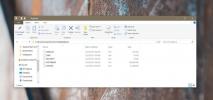So kennzeichnen Sie Ihre Dokumente, Dateien, Musik und Lesezeichen in Windows
Haben Sie unzählige Software-, Dokument-, Musik- und Website-Links (Lesezeichen) auf Ihrem Computer? Sie zu finden ist eine schwierige Aufgabe, da sie auf Ihrer Festplatte überfüllt sind. Also, was würdest du tun? Wäre es nicht besser, wenn Sie alle Ihre Dateien mit Tags versehen und später einfach durch Eingabe eines Schlüsselworts darauf zugreifen könnten? Ich habe zwei Tools gefunden, mit denen Sie Ihre Dateien mit Tags versehen und die Suche vereinfachen können.
TaggedFrog
TaggedFrog ist ein kostenloser Datei-Organizer für Windows, mit dem ein Benutzer Dokumente, Dateien, Musik und Lesezeichen hinzufügen und organisieren kann, indem er sie einfach mit einem Schlüsselwort markiert. Sobald alle wichtigen Dateien markiert sind, müssen Sie sich keine Gedanken mehr darüber machen, wo sie sich auf der Festplatte befinden. Um später auf die Dateien zuzugreifen, geben Sie einfach das Schlüsselwort ein. Alle mit diesem Schlüsselwort gekennzeichneten Dateien werden angezeigt.
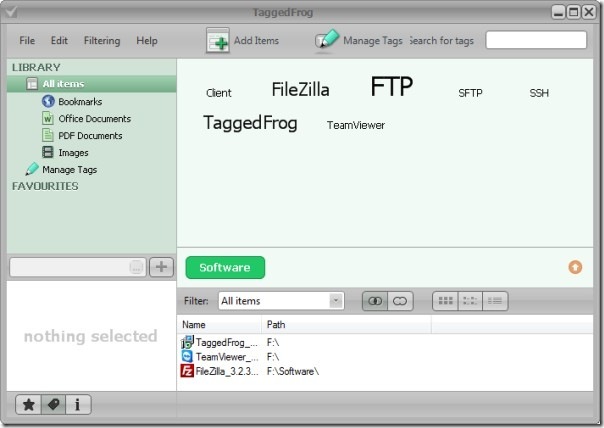
Klicken Sie auf Elemente hinzufügen, um eine Datei hinzuzufügen und mit Tags zu versehen. Sie können mehrere Tags bereitstellen, wobei jedes Schlüsselwort durch ein Komma getrennt ist. Es enthält auch die Windows Explorer-Integration, mit der das Hinzufügen und Markieren einer Datei zum Kinderspiel wird. Klicken Sie einfach mit der rechten Maustaste auf eine Datei oder einen Ordner und wählen Sie Tags hinzufügen.
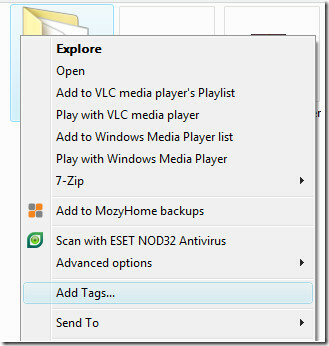
Es gibt zwei Versionen als Installationsprogramm und tragbar.
Tag2Find
Tag2Find ist eine kostenlose App für Windows, mit der Sie fast jede Datei markieren können. Es funktioniert ähnlich wie TaggedFrog, hat jedoch eine andere Benutzeroberfläche und einige neue Funktionen. Sie können mehrere Dateien hinzufügen, die standardmäßig mit dem Ordnernamen, dem Dateinamen, den Metadaten usw. gekennzeichnet werden. Nach dem Hinzufügen zur Liste können Sie alle Tags in der rechten Seitenleiste sehen. Um einer bestimmten Datei ein neues Tag hinzuzufügen, wählen Sie diese Datei aus und fügen Sie ein neues Tag hinzu, indem Sie das Schlüsselwort unten in der rechten Seitenleiste eingeben. Vergessen Sie nicht, auf Speichern zu klicken, da sonst alle vorgenommenen Änderungen verloren gehen.
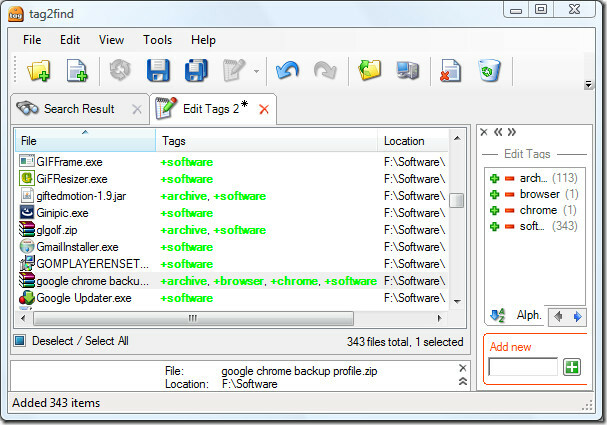
Es integriert sich auch in den Windows Explorer, aber im Gegensatz zu TaggedFrog finden Sie im Kontextmenü eine Option zum Bearbeiten eines Tags.
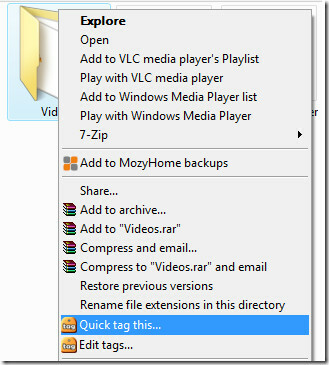
Eine bemerkenswerte Funktion dieser App ist, dass Sie in Ihrer Windows-Taskleiste nach beliebigen Dateien suchen können. Klicken Sie mit der rechten Maustaste auf die Windows-Taskleiste und wählen Sie Symbolleiste. Wählen Sie dort die Symbolleiste tag2find. Geben Sie nun "Software" in diese Symbolleiste ein und Sie sehen sofort alle Dateien, die als "Software" markiert wurden.
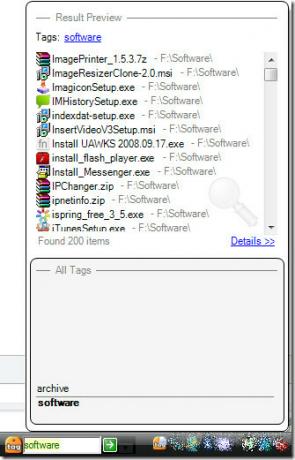
Es ist keine tragbare Version dieser App verfügbar.
Fazit
Wenn Sie nach einer einfach zu verwendenden Tagging-Software oder einem tragbaren Tagging-Tool suchen, ist TaggedFrog ein klarer Gewinner. Wenn Sie jedoch nach einer Tagging-App mit erweiterten Funktionen suchen, gewinnt Tag2Find. Beide sind großartig und erfordern mindestens .NET Framework 2.0, um ausgeführt zu werden. Beide laufen unter Windows XP und späteren Windows-Versionen, einschließlich Windows 7. Leider unterstützt keiner von ihnen 64-Bit-Betriebssysteme. Genießen!
Suche
Kürzliche Posts
Schalten Sie den Monitor in Windows 7 mithilfe von Hotkeys aus
Wollten Sie schon immer Ihren Monitor bei Bedarf in den Standby-Mod...
So aktivieren Sie die Registrierung unter Windows 10
Microsoft kündigt nicht alle Änderungen an Windows 10 an, wenn ein ...
So überprüfen Sie, ob eine EXE-Datei unter Windows 10 32-Bit oder 64-Bit ist
Die Installation von Desktop-Apps unter Windows 10 ist recht einfac...